Программа AutoCAD 2004 - руководство по работе
Диалоговое окно Modify Standard Material
Рисунок 9.61. Диалоговое окно Modify Standard Material
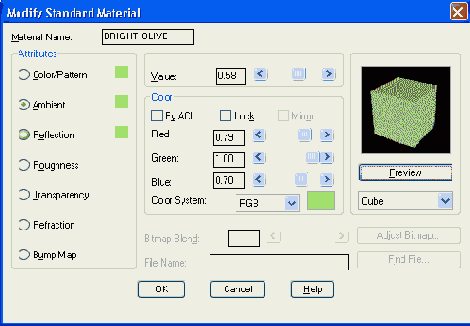
Рассмотрим наиболее важные параметры этого окна. В области Attributes (Параметры) расположены семь переключателей:
- Color/Pattern (Цвет/Текстура) — осуществляется настройка основного цвета материала (диффузное отражение); управляется полем Value (Значение) и областью Color (Цвет);
- Ambient (Рассеяние) — выполняется настройка цвета, отражаемого поверхностью при освещении ее рассеянным светом; управляется полем Value (Значение) и областью Color (Цвет);
- Reflection (Отражение) — осуществляется настройка цвета бликов на отражающей поверхности; управляется полем Value (Значение) и областью Color (Цвет);
- Roughness (Шероховатость) — выполняется настройка степени шероховатости (блики меньше на более гладкой поверхности);
- Transparency (Прозрачность) — выполняется настройка прозрачности; управляется полем Value (Значение); в поле File Name (Имя файла) можно задать имя файла текстуры;
- Refraction (Преломление) — осуществляется настройка степени преломления лучей при отражении (только при тонировании методом трассировки лучей); управляется полем Value (Значение);
- Bump Map (Выдавливание) — выполняется имитация эффекта выдавливания; имя файла текстуры задается в поле File Name (Имя файла).
Кнопка Duplicate (Копировать) диалогового окна Materials (Материалы) (см. Рисунок 9.59) копирует отмеченный материал для создания на его основе нового материала. Кнопка New (Новый) вызывает специальное окно для описания характеристик нового материала.
Каждый материал может иметь один из четырех типов, который устанавливается в раскрывающемся списке под кнопкой New (Новый): Standard (Стандартный), Granite (Гранит), Marble (Мрамор), Wood (Дерево). В отличие от стандартного, каждый из оставшихся трех типов привносит свои оттенки (гранита, мрамора или дерева). В случае установки типа, не являющегося стандартным, диалоговое окно Modify Standard Material (Изменение стандартного материала) (см. Рисунок 9.61) меняет свое название (например, для типа Granite (Гранит) окно будет называться Modify Granite Material (Изменение материала Гранит)).
Кнопка Select (Выбор) диалогового окна Materials (Материалы) (см. Рисунок 9.59) позволяет определять материал, присвоенный ранее объекту рисунка. После нажатия на эту кнопку AutoCAD временно закрывает диалоговое окно Materials (Материалы) и предлагает указать в рисунке объект. Затем снова открывается окно Materials (Материалы), но с отмеченным в списке именем материала того объекта, который вы только что указали.
Для присвоения материала нужно его сначала отметить в списке, а затем нажать кнопку Attach (Присвоить). Система AutoCAD закроет окно Materials (Материалы) и запросит объекты. После указания объектов и нажатия клавиши <Enter> выбранные материалы будут присвоены и AutoCAD снова откроет окно Materials (Материалы) для продолжения работы.
Если необходимо снять присвоенный объекту материал и вернуть значение по умолчанию, то нужно воспользоваться кнопкой Detach (Снять).
Есть еще две возможности присвоения материала: по цвету и по слою. Кнопка By ACI (По ИЦА) связывает номер цвета в индексе цветов AutoCAD (ИЦА) с материалом, а кнопка By Layer (По слою) связывает с материалом слой.
На Рисунок 9.62 приведен пример тонирования с использованием материала LITEWOOD SHINGLS. Некоторые материалы могут имитировать эффект прозрачности стекла.